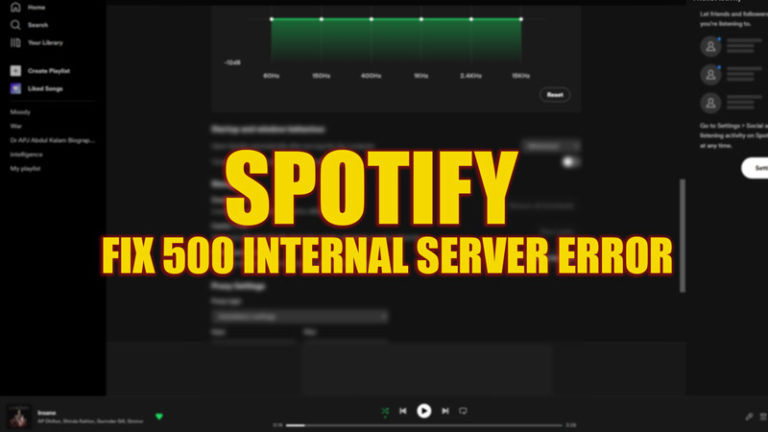Как включить тактильную обратную связь для клавиатуры в iOS 16
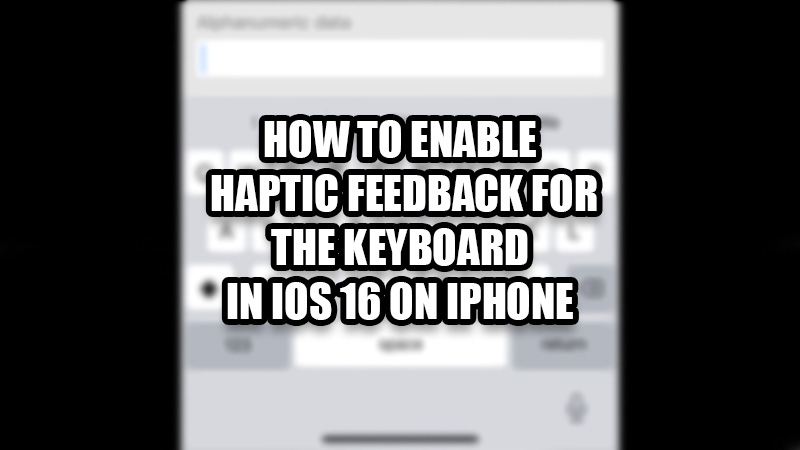
Телефоны Android уже давно имеют тактильную обратную связь на своих клавиатурах. А вот пользователям iPhone не так повезло. Пользователям iPhone всегда приходилось полагаться на сторонние приложения для получения тактильной обратной связи при использовании клавиатуры. К счастью, iOS 16 позволяет пользователям чувствовать эту вибрацию при использовании клавиатуры без загрузки и установки каких-либо сторонних приложений. Мы покажем вам, как включить тактильную обратную связь для клавиатуры в iOS 16 на вашем iPhone.
Как заставить iPhone вибрировать при наборе текста?
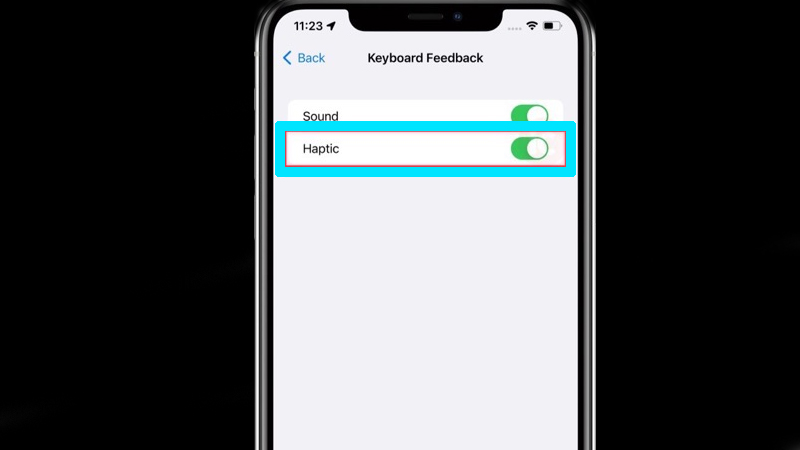
Вибрация, которую пользователи ощущают на своих телефонах во время набора текста, называется тактильной обратной связью. Ни один пользователь не получал эту интересную, но распространенную функцию на своем iPhone до iOS 15. Но теперь вы можете легко заставить свой iPhone вибрировать при наборе текста. Есть два способа получить тактильную обратную связь на вашем iPhone, которые мы обсуждали в следующем разделе этого руководства.
Как включить тактильную обратную связь в iOS 16 на iPhone
Да, вы можете получать тактильную обратную связь при использовании клавиатуры в iOS 16, но по умолчанию она отключена. Кроме того, сначала вам необходимо установить бета-версию iOS 16 для разработчиков на свой iPhone. Итак, выполните следующие действия, чтобы активировать тактильную обратную связь на вашем iPhone:
- На iPhone перейдите в «Настройки» > «Звуки и тактильные ощущения».
- Коснитесь «Отзывы о клавиатуре».
- Включите переключатель «Haptic».
Теперь тактильная обратная связь включена в iOS 16 на вашем iPhone. Но что, если вы не обновили свой iPhone до iOS 16? Можете ли вы получить тактильную обратную связь на своем iPhone?
Как включить тактильную обратную связь на клавиатуре на iPhone
Если вы используете iPhone с iOS 15 или более ранней версией, вы не сможете получить тактильную обратную связь без установки стороннего приложения. Ознакомьтесь с нашим руководством о том, как заставить ваш iPhone вибрировать при наборе текста.
Мы рассмотрели оба способа заставить ваш iPhone вибрировать при использовании клавиатуры. Таким образом, вы можете включить тактильную обратную связь в iOS 16 на своем iPhone, как указано выше. Не забудьте ознакомиться с другими нашими руководствами на похожие темы: Как использовать быстрые заметки в iOS 16 на iPhone и Как использовать «Отправить позже» с Почтой на iOS 16.